- Diferencia clave entre historial de versiones de Google Docs y versiones de archivos en Drive para formatos no-Google, con usos complementarios.
- La vista Actividad de Drive muestra movimientos y acciones recientes; el historial de versiones permite restaurar contenido y ver autores.
- Gestiona versiones no-Google con Subir nueva versión, Descargar, Eliminar y Conservar para siempre, según tus necesidades.
- Mejores prácticas: nombrar hitos, exigir permisos de edición y combinar actividad e historial para un control total.

¿Cómo usar el historial de versiones y restaurar documentos en Google Drive? Cuando trabajas solo o en equipo, el historial de versiones es ese salvavidas que te permite ver quién cambió qué y cuándo en tus archivos, para recuperar contenido o deshacer un error sin perder el ritmo.
En esta guía encontrarás todo lo que necesitas: cómo revisar la actividad de Drive, cómo usar el historial de versiones en Documentos, Hojas de cálculo y Presentaciones de Google, cómo gestionar versiones de archivos que no son de Google (PDF, imágenes, etc.), y trucos y buenas prácticas para no volver a perder información.
Qué es el historial de versiones y por qué te interesa
El historial de versiones en las apps de Google (Documentos, Hojas y Presentaciones) guarda instantáneas del archivo a lo largo del tiempo; esto te permite consultar versiones anteriores, identificar autores y restaurar un estado previo si algo se descuadra.
Cada modificación importante genera un registro; al abrir el historial verás marcas de tiempo y, junto a cada versión, los editores que intervinieron con colores asociados a sus cambios, lo que hace muy sencillo seguir la pista a cada edición en un vistazo.
- Controla la evolución de documentos clave y recupera borradores anteriores si cambias de idea.
- En colaboración, sabrás exactamente quién ha realizado cada ajuste y cómo afecta al contenido.
- Olvídate de guardar mil copias con nombres raros: el propio sistema centraliza tus borradores en un único archivo.
- Ante un error o un machaque involuntario, siempre tendrás un punto de restauración disponible.
Actividad de Drive: qué cambios puedes ver y cómo acceder
Drive registra la actividad general de tus archivos y carpetas, lo que te ayuda a entender movimientos y acciones recientes; es distinto al historial de versiones, pero complementario para saber qué ha pasado con un elemento.
- Entra en drive.google.com desde el ordenador y, en la barra lateral, entra en Mi unidad para revisar tu contenido; desde ahí podrás abrir la vista de información.
- En la esquina superior derecha, pulsa el icono de Información para desplegar el panel lateral con pestañas de detalles y actividad; la sección Actividad mostrará los cambios más recientes.
- Si quieres el detalle de un archivo o carpeta concretos, selecciónalo y revisa el panel; podrás ver acciones como compartir, mover o renombrar.
- Ediciones o comentarios en archivos de Google y cambios de nombre de archivos o carpetas.
- Movimientos, eliminaciones y subidas de nuevos elementos.
- Acciones de compartir o dejar de compartir con otros usuarios, todo cronológicamente.
Importante: el historial de versiones de Documentos, Hojas y Presentaciones no es lo mismo que el histórico de archivos en Drive para formatos como PDF o imágenes; más abajo verás cómo se gestiona cada caso para no confundir actividad con versiones.
Ver y restaurar versiones en Documentos, Hojas y Presentaciones
Para acceder al historial de versiones en archivos de Google necesitas ser propietario o contar con permisos de edición; con eso podrás repasar cada versión guardada y, si hace falta, volver atrás.
- Abre el archivo en Drive (Documentos, Hojas o Presentaciones) y dirígete a la barra de menú; entra en Archivo > Historial de versiones > Ver historial de versiones.
- Se abrirá una barra lateral con la lista de versiones; al seleccionar una marca de tiempo verás el contenido tal como estaba entonces, con ediciones resaltadas por color según el autor.
- Si te convence esa versión, puedes pulsar Restaurar esta versión para poner el documento entero en ese estado anterior.
Existen atajos y menús contextuales para abrir el historial sin pasar por el menú principal; lo importante es que al desplegar la vista verás las personas involucradas y sus colores, lo que hace que localizar los cambios sea muy rápido.
Consejo útil: nombra las versiones clave con Archivo > Historial de versiones > Poner nombre a la versión actual. Etiquetas como Envío cliente, Versión final o Borrador 2 facilitan una navegación limpia cuando el documento tiene muchas ediciones y te permiten encontrar hitos en segundos.
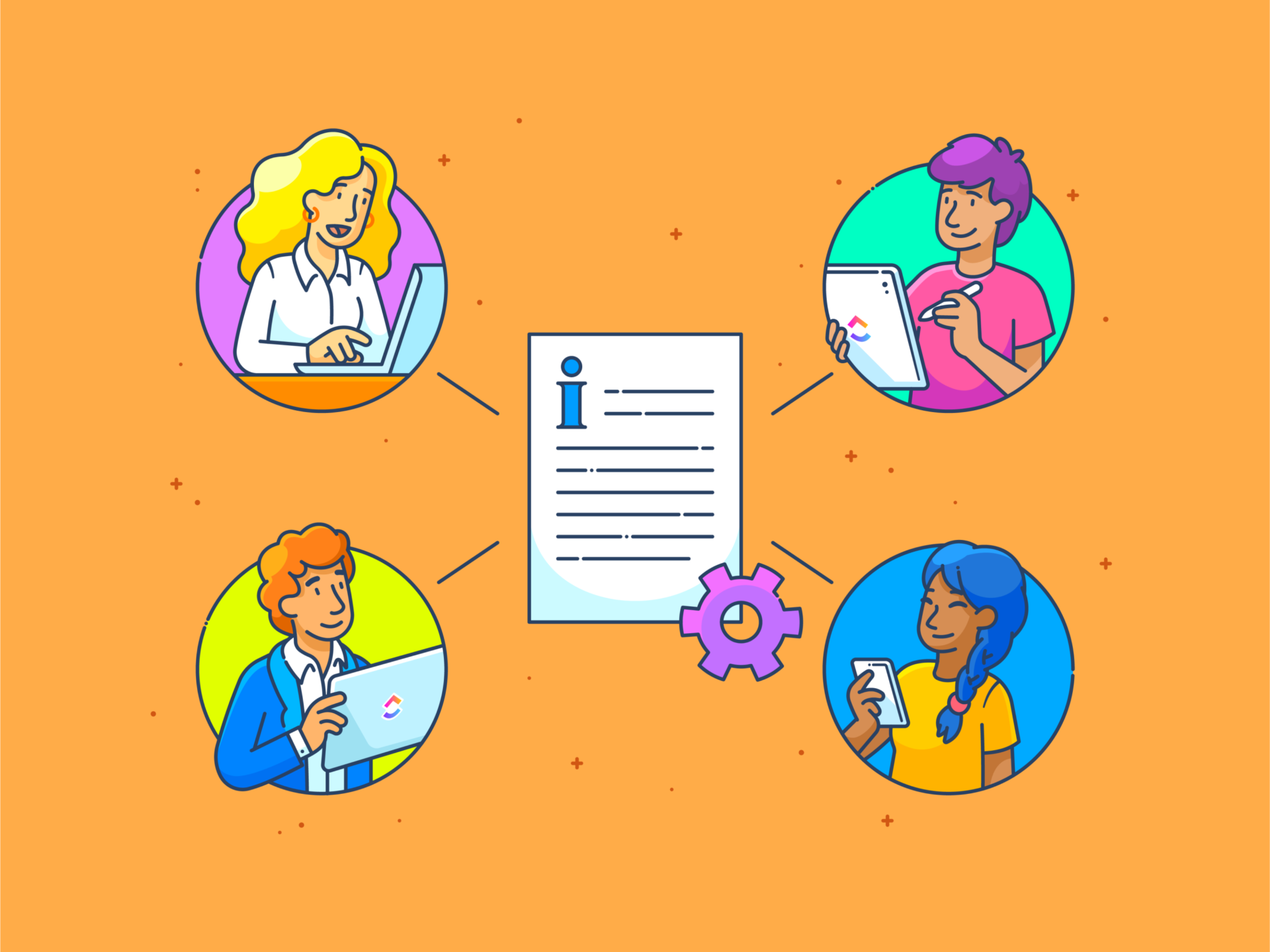
Gestionar versiones de archivos que no son de Google (PDF, imágenes, etc.)
Para archivos cuyo formato no es de Google (por ejemplo, PDF, JPG, DOCX), Drive dispone de una gestión de versiones distinta; no verás el texto resaltado por cambios, pero sí podrás subir, descargar, restaurar o borrar versiones almacenadas.
Subir una nueva versión desde la web
- En drive.google.com, selecciona el archivo no-Google que quieres sustituir; pulsa el menú Más (tres puntos) y entra en Gestionar versiones.
- Haz clic en Subir nueva versión y elige el archivo en tu ordenador; una vez termine la carga, podrás cerrar el panel y seguir trabajando.
Nota: si subes una versión nueva de un archivo que pertenece a otra persona, la propiedad no cambia; el propietario original seguirá siendo el mismo, de modo que no alteras la titularidad del elemento.
Subir una nueva versión desde tu ordenador con Drive para ordenadores
- Instala la aplicación Drive para ordenadores si aún no la tienes; esto te permite sincronizar y actualizar archivos desde tu sistema.
- Localiza el archivo en el equipo y, usando la unidad de Google Drive, arrástralo a la carpeta deseada para moverlo o cópialo si quieres duplicarlo.
- La versión se actualizará automáticamente en la web y se conservarán ambas versiones en el historial de ese archivo.
Este método es ideal cuando trabajas localmente y necesitas que el cambio se refleje en la nube sin pasos extra; al mantener versiones, puedes comparar o volver atrás cuando sea necesario.
Descargar o restaurar versiones anteriores
- Selecciona el archivo en Drive y abre Más > Gestionar versiones.
- Junto a la versión que te interese, usa el menú para Descargar y guardarla en tu equipo si quieres conservar una copia.
- Para restaurar otra versión (por ejemplo, la que acabas de descargar), vuelve a Subir nueva versión, elige el archivo y pulsa Abrir; después, cierra el panel.
Esta vía te permite circular entre variantes del mismo archivo sin crear duplicados en carpetas distintas, lo que mantiene tu unidad ordenada y consistente.
Eliminar una versión anterior
- Abre drive.google.com, selecciona el archivo y entra en Más > Gestionar versiones.
- En la fila de la versión que quieras quitar, haz clic en el menú y selecciona Eliminar para limpiar el historial y ahorrar espacio.
Ojo: solo se retienen de forma automática las versiones más recientes; si hay una variante concreta que deseas preservar, márcala con Conservar para siempre dentro del panel de versiones para que no caduque con el tiempo.
Comprobar cuándo se añadió un archivo a Drive
- En la web de Drive, haz clic derecho sobre el archivo y elige Información del archivo > Detalles.
- En el panel lateral, desplázate hasta encontrar la fecha de creación; ahí verás cuándo se añadió a tu unidad.
Esta vista es muy útil cuando necesitas justificar fechas o rastrear la procedencia de un documento, sin tener que abrir su historial de versiones completo.
Recuperar contenido perdido: casos típicos y cómo actuar
¿Te suena la situación? Estás avanzando a buen ritmo y, sin darte cuenta, borras o machacas un bloque entero con un pegado desafortunado; cuando quieres deshacer ya es tarde o no compensa; para estos sustos el historial de versiones es tu plan B más fiable.
- Abre el historial, localiza la franja temporal previa al error y previsualiza la versión para confirmar que el contenido sigue ahí.
- Restaura la versión completa si lo necesitas, o copia y pega el fragmento concreto desde la vista del historial, conservando así los avances recientes.
- Si te ocurre a menudo, pon nombre a las versiones importantes (por ejemplo, antes de cambios arriesgados) para retroceder sin dudas.
Este método no es infalible si el contenido nunca llegó a guardarse, pero en la mayoría de escenarios te salvará horas de trabajo; además, al trabajar en la nube, los puntos de guardado son frecuentes y automáticos.
Buenas prácticas para exprimir el historial de ediciones
Pequeños hábitos marcan la diferencia: define un criterio claro para nombrar versiones clave, por ejemplo, cada entrega a cliente o al cerrar una fase; eso te permitirá navegar por el historial sin perder tiempo.
Acuerda con el equipo cuándo conviene consolidar cambios en una versión estable con nombre, y cuándo revisar ediciones menores; así evitarás ruido y tendrás puntos de control significativos.
Utiliza la vista de actividad cuando quieras una foto rápida de movimientos (comparticiones, renombrados, traslados) y reserva el historial de versiones para revisar el contenido en detalle; cada vista te da una perspectiva distinta y complementaria.
Cuando edites documentos compartidos, procura agrupar cambios relacionados en sesiones claras; esto hace que las marcas de tiempo sean más útiles y que, si hay que volver atrás, pierdas el mínimo trabajo.
Límites y consideraciones a tener en cuenta
Recuerda: el historial de versiones de las apps de Google no es lo mismo que el sistema de versiones de archivos no-Google; en los primeros verás ediciones con colores y autores, mientras que en los segundos gestionas ficheros completos sin detalle de texto.
Necesitas permisos adecuados (propiedad o edición) para consultar y restaurar versiones; si solo tienes acceso de lectura, no podrás abrir ni accionar el historial.
Drive conserva versiones recientes y puede limpiar variantes antiguas si no las marcas para conservación; usa Conservar para siempre en las versiones clave que, por requisitos legales o de proyecto, debáis mantener.
Si tu flujo depende de subidas frecuentes de no-Google (por ejemplo, PDF exportados), decide si te conviene mantener un archivo con versiones o generar copias con nombre nuevo; lo primero ahorra espacio y centraliza el seguimiento.
Alternativa complementaria: control de historial en ClickUp Docs
Si buscas combinar creación de documentos con gestión de proyectos, algunas suites integradas permiten enlazar documentos a tareas y revisar el historial desde la misma plataforma; una de ellas ofrece historial de página, restauración y permisos granulares dentro de su gestor de trabajo.
En esa solución, puedes abrir el documento, ir al menú de tres puntos y entrar en Historial de la página para ver la cronología de cambios con autor, fecha y hora; desde ahí es posible restaurar versiones anteriores si algo se tuerce.
Además, permite compartir páginas o subpáginas con un enlace y, si lo necesitas, copiar el vínculo de un bloque específico para enviar solo un fragmento; con esto controlas qué se comparte y con quién sin exponer el resto.
La gestión de propietarios y colaboradores es directa: desde el avatar superior añades nuevos miembros, ajustas permisos y mantienes el documento vinculado a tareas o proyectos; todo queda en el mismo contexto para reducir fricción entre contenido y ejecución.
Dominar la actividad de Drive, el historial de versiones en Docs, Sheets y Slides y la gestión de variantes en archivos no-Google te asegura control total sobre tus documentos; con hábitos como nombrar hitos, conservar versiones clave y revisar la actividad antes de restaurar, es fácil mantenerlo todo bajo control y evitar sobresaltos en tu día a día. Si has llegado hasta aquí, te dejamos este otro artículo a modo de alternativa ¿Tu disco se llena rápido? Guía completa para detectar archivos gigantes y ganar espacio. ¡Nos vemos en los siguientes!
Apasionado de la tecnología desde pequeñito. Me encanta estar a la última en el sector y sobre todo, comunicarlo. Por eso me dedico a la comunicación en webs de tecnología y videojuegos desde hace ya muchos años. Podrás encontrarme escribiendo sobre Android, Windows, MacOS, iOS, Nintendo o cualquier otro tema relacionado que se te pase por la cabeza.
